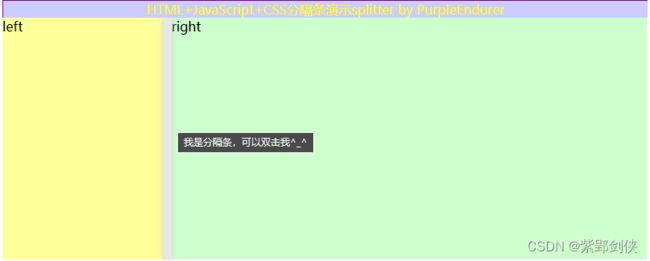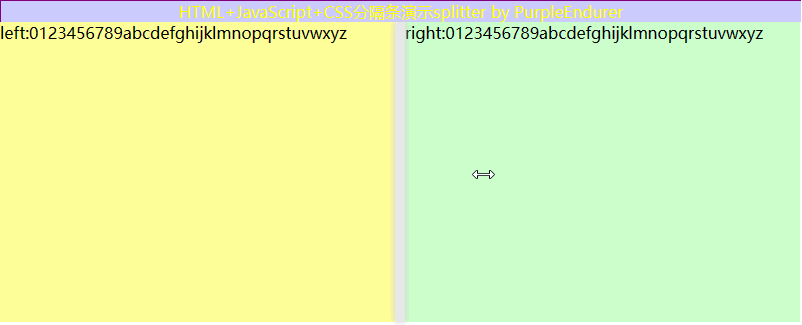HTML+JavaScript+CSS DIY 分隔条splitter
一、需求分析
现在电脑的屏幕越来越大,为了利用好宽屏,我们在设计系统UI时喜欢在左侧放个菜单或选项面板,在右边显示与菜单或选项对应的内容,两者之间用分隔条splitter来间隔,并可以通过拖动分隔条splitter来动态调研左右两边的宽度。
要在网页上实现这种UI界面,也有不少现成的组件,比如jQuery中提供的Splitter.js,不过自已用HTML+JavaScript+CSS来DIY一下,从而加深对HTML+JavaScript+CSS的了解,也是不错的选择。
二、构造界面
首先我们来打造界面。在id 为divMain 的
HTML+JavaScript+CSS DIY 分隔条演示splitter
HTML+JavaScript+CSS分隔条演示splitter
left:0123456789abcdefghijklmnopqrstuvwxyz
right:0123456789abcdefghijklmnopqrstuvwxyz
三、编写代码
(一)定义全局变量和常量
var divMain = document.getElementById('divMain'),
divLeft = document.getElementById('divLeft'),
divRight = document.getElementById('divRight'),
divSplitter = document.getElementById('divSplitter');
// 改变分隔条左右宽度所需常量
const divOrgLeftWidth = 200, // 左边部分原始宽度
rightDivLeftGap = 10, // 右边部分与左边部分的距离
divSplitterMinLeft = 20, // 分隔条左边部分最小宽度
divSplitterMaxLeft = 780;// 分隔条左边部分最大宽度
(二)挂接鼠标事件
在windows.onload中挂接divSplitter的onmousedown()和ondblclick(),其中onmousedown()用于拖放分隔条,ondblclick()用于双击分隔条隐藏左边的内容,比如菜单或选项,尽可能显示右边的内容。
window.onload = function ()
{
divSplitter.onmousedown = splitDiv;
divSplitter.ondblclick = hideOrShowLeft;
};
(三)双击分隔条代码
当用户双击分隔条时,我们就隐藏左边的内容,比如菜单或选项,为右边的内容提供更大显示范围。
这里我们需要先判断左边否已经处于隐藏状态,如果左边否已经处于隐藏状态,那么就恢复到系统默认状态,否则就将左边的内容隐藏起来,尽可能显示右边的内容。
function hideOrShowLeft(e)
{
if ('none'==divLeft.style.display)
{
divLeft.style.display = 'block';
divLeft.style.width = divSplitter.style.left = divOrgLeftWidth + 'px';
divSplitter.innerHTML = '';
divRight.style.marginLeft = '210px';
}
else
{
divLeft.style.display = 'none';
divSplitter.style.left = '0px';
divSplitter.innerHTML ='>
';
divRight.style.marginLeft = '10px';
}
return false;
}// hideOrShowLeft(e)(四)拖放分隔条代码
在响应鼠标拖放事件时,我们首先要判断左边否已经处于隐藏状态,如果左边否已经处于隐藏状态,那么就恢复到系统默认状态,否则进行拖放操作:
// 拖动分隔条操作
function splitDiv(e)
{
if ('none'==divLeft.style.display)
{
hideOrShowLeft();
return false;
}
// 记录下初始位置的值
var disX = e.clientX;
divSplitter.left = divSplitter.offsetLeft;
document.onmousemove = function (e)
{
var moveX = e.clientX - disX; // 鼠标拖动的偏移距离
var iT = divSplitter.left + moveX, // 分隔条相对父级定位的 left 值
maxT = divMain.clientWidth - divSplitter.offsetWidth;
//iT < 0 && (iT = 0);
//iT > maxT && (iT = maxT);
if (iT < 0)
{
iT = 0;
}
else
{
if (iT > maxT)
{
iT = maxT;
}
}
if (iT > divSplitterMinLeft && iT < divSplitterMaxLeft)
{
divLeft.style.width = divSplitter.style.left = iT + 'px';
divRight.style.marginLeft = iT + rightDivLeftGap + 'px';
} //document.onmousemove()
return false;
};
// 鼠标放开的时候取消操作
document.onmouseup = function ()
{
document.onmousemove = null;
document.onmouseup = null;
}; // document.onmouseup()
}//splitDiv(e) 四、改进显示
上面的演示代码中,左右两边显示的内容都比较短。实际应用中,两边显示的内容多。
当我们把代码界面定义改为:
HTML+JavaScript+CSS分隔条演示splitter by PurpleEndurer
left:0123456789abcdefghijklmnopqrstuvwxyz
right:0123456789abcdefghijklmnopqrstuvwxyz
问题就来了:
两边的内容会重叠。
我们需要通过css来解决这个问题。
解决方法有两种:
(一)让内容自动换行
利用word-wrap 来实现:
HTML+JavaScript+CSS分隔条演示splitter
left:0123456789abcdefghijklmnopqrstuvwxyz
right:0123456789abcdefghijklmnopqrstuvwxyz